WPS Word调整行距磅数的方法
时间:2023-10-30 14:33:19作者:极光下载站人气:587
wps是很多小伙伴都在使用的一款文档编辑软件,这款软件中丰富的功能能够满足我们对于文字文档编辑的各种需求。有的小伙伴在使用WPS对文字文档进行编辑的过程中想要快速调整文档中的行距磅数,这时我们只需要选中文字,然后右键单击选择段落选项,接着在段落设置的弹框中,我们先将行距设置为固定值或是最小值,接着在设置值的框内就能输入自己需要的磅数了,最后点击确定选项即可。有的小伙伴可能不清楚具体的操作方法,接下来小编就来和大家分享一下WPS Word调整行距磅数的方法。
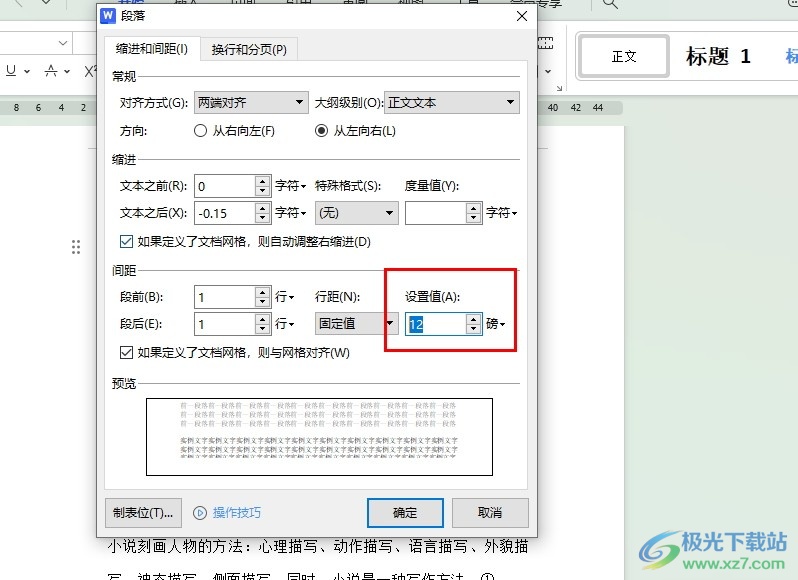
方法步骤
1、第一步,我们电脑中找到需要编辑的文字文档,然后右键单击选择“打开方式”选项,接着在子菜单列表中点击“WPS office”选项

2、第二步,进入WPS页面之后,我们在文档中选中需要调整磅数的文字,然后右键单击选择段落选项
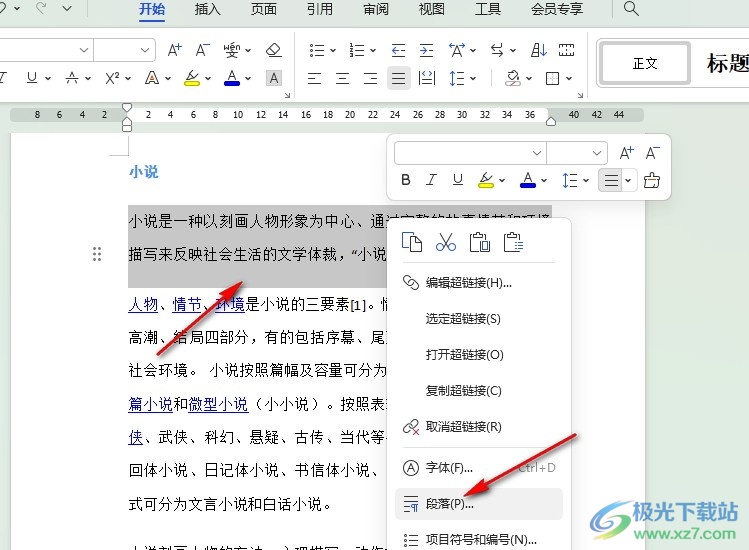
3、第三步,打开段落选项之后,我们在段落编辑页面中点击打开“行距”选项
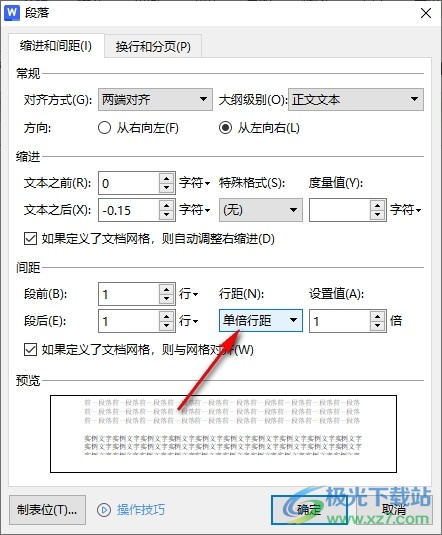
4、第四步,打开行距选项之后,我们在下拉列表中选择固定值或是最小值选项
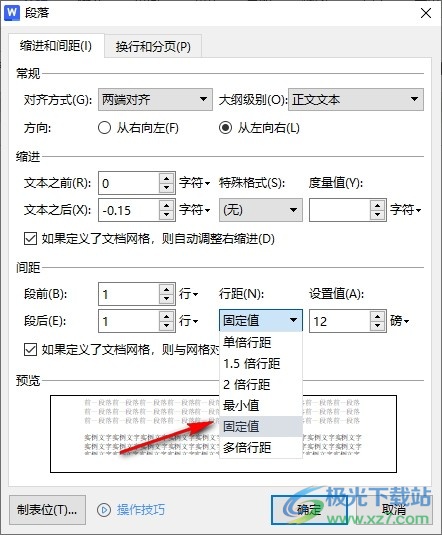
5、第五步,最后我们在设置值的框内输入自己需要的磅数,再点击确定选项即可
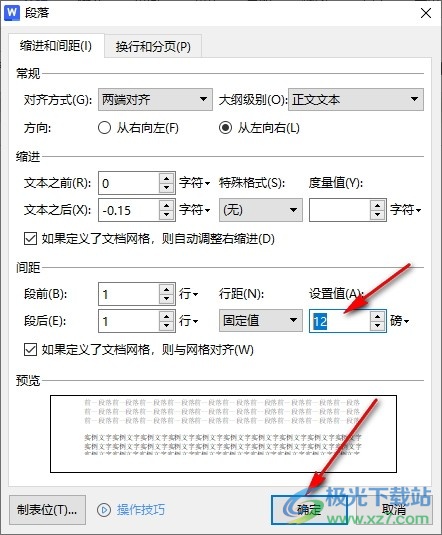
以上就是小编整理总结出的关于WPS Word调整行距磅数的方法,我们在WPS中选中文字,然后右键单击选择“段落”选项,接着在段落设置页面中打开行距选项,最后在设置值的框内输入自己需要的磅数值,再点击确定选项即可,感兴趣的小伙伴快去试试吧。

大小:240.07 MB版本:v12.1.0.18608环境:WinAll, WinXP, Win7, Win10
- 进入下载
相关推荐
相关下载
热门阅览
- 1百度网盘分享密码暴力破解方法,怎么破解百度网盘加密链接
- 2keyshot6破解安装步骤-keyshot6破解安装教程
- 3apktool手机版使用教程-apktool使用方法
- 4mac版steam怎么设置中文 steam mac版设置中文教程
- 5抖音推荐怎么设置页面?抖音推荐界面重新设置教程
- 6电脑怎么开启VT 如何开启VT的详细教程!
- 7掌上英雄联盟怎么注销账号?掌上英雄联盟怎么退出登录
- 8rar文件怎么打开?如何打开rar格式文件
- 9掌上wegame怎么查别人战绩?掌上wegame怎么看别人英雄联盟战绩
- 10qq邮箱格式怎么写?qq邮箱格式是什么样的以及注册英文邮箱的方法
- 11怎么安装会声会影x7?会声会影x7安装教程
- 12Word文档中轻松实现两行对齐?word文档两行文字怎么对齐?
网友评论